ちょっとずつですが、Photoshopの説明をしていきますね。今日の話題は『Photoshopで何ができるのか?』ということです。前置き長いわ!って思われる方も居らっしゃるとは思いますが、少しだけお付き合いいただけると助かります。
ざっくりと画像加工できるよ!と言っても、加工経験のない人には何を言っているのか分からないかもしれません。今の時代、スマホのアプリでも性能の良い物がありますから、アプリで十分という方も居られるかもしれません。
ですが、敢えて言います。Photoshopがあれば、他のアプリなぞ不要だと!!
いや、映像編集とか音楽編集とかIllustratorはもちろん必要ですよ?あくまでも画像加工だけに関して言えば、Photoshop一つで事足りるってことです。そして、Photoshopで何が出来るかなんて『Adobe Photoshop』で検索して製品紹介でも見れば分かるのでは?って方は一度ご覧になってみてください。
初心者が見ても、いまいちピンと来ない『分かるような分からないような事』が書かれてますから。そんな訳で、ワタクシ、betaがお送りするこのブログはぶっちゃけて書きつつ、ある程度の理解は出来るように心がける所存です。
それでは、まず最初の出来ることいきます。
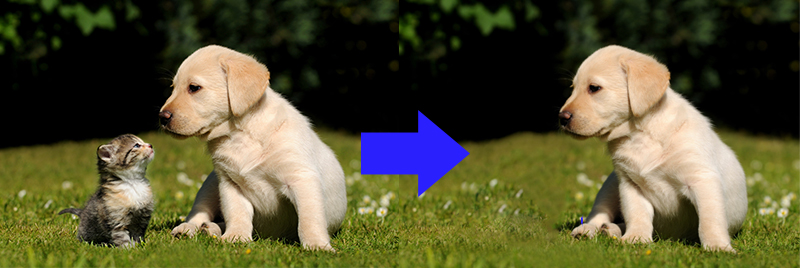
1.写真の中で要らないものを消せます。
上の画像を見てください。左の画像は可愛らしい猫と犬が見つめ合っている状態です。右の画像では猫だけをざっくりと消してみました。こんな感じで写真の中に必要ないものを消すことが可能です。逆に、写真に足りないものを足すことだって出来てしまいます。
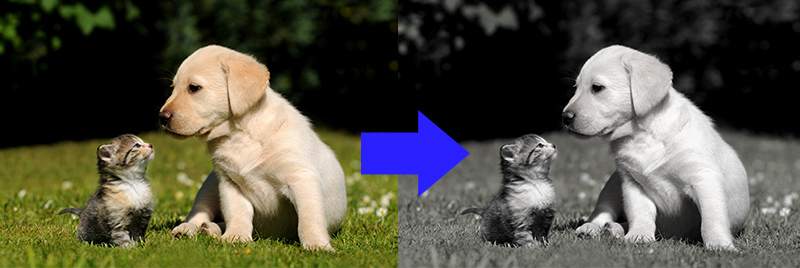
2.画像の色彩も自由自在。
今度は左の画像をモノクロにしてみました。彩度や明るさ等を変えることで画像の色彩も簡単に変えることが可能です。画像は全体を変えていますが、部分的に変えることも範囲選択やブラシ等により可能ですよ。
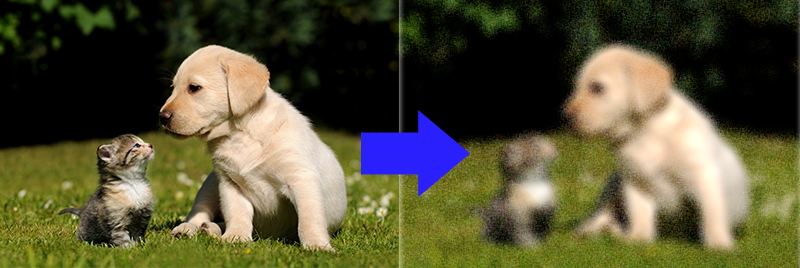
3.画像のぼかしも簡単に!!
背景をぼかしたり、顔にぼかしを入れたり、肌を綺麗にするために少しぼかしたりなど、様々なシーンでPhotoshopのぼかし機能は活躍します。そのため、ぼかしの種類も多数揃っていて組み合わせたりすることで、様々なシーンが作成可能です。

4.多彩な表現方法。
ぼかしの他にも、Photoshopには多彩な表現方法が用意されています。画像に適用するだけで簡単に右の画像のように普通の写真を不思議な感じのイラストチックに変えることもできてしまいます。アイディア次第で多彩な作品が作れますよ。
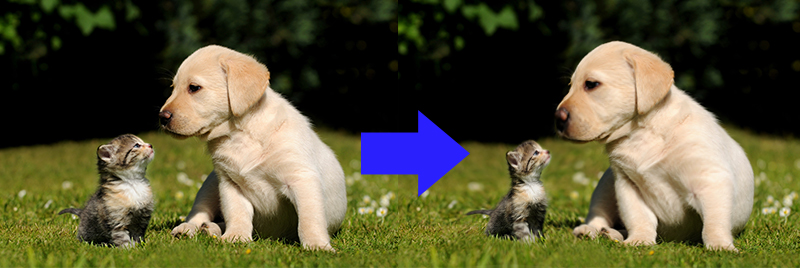
5.体のサイズも自由自在
『ゆがみ』フィルターを利用すれば、写真の中のものの大きさも自由に変えることもできます。レタッチの際には必須の機能です。
などなど、語り始めたらキリが無いくらい機能が多いのがPhotoshop。例えば、下の動画を見ていただければPhotoshopがどれくらい凄いかご理解頂けると思います。
いかがでしょうか。次回は、写真の加工以外に出来ることを紹介します。
では、また。



コメント